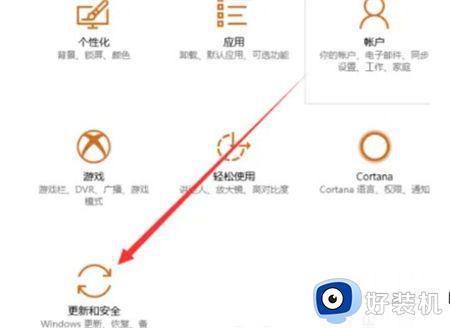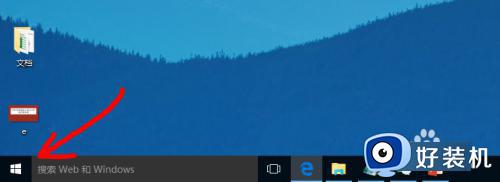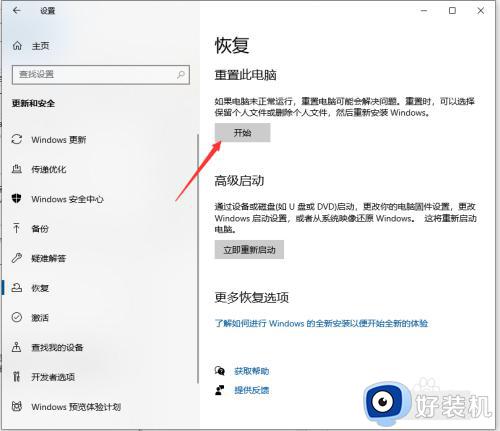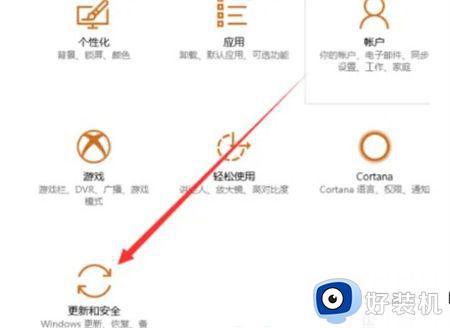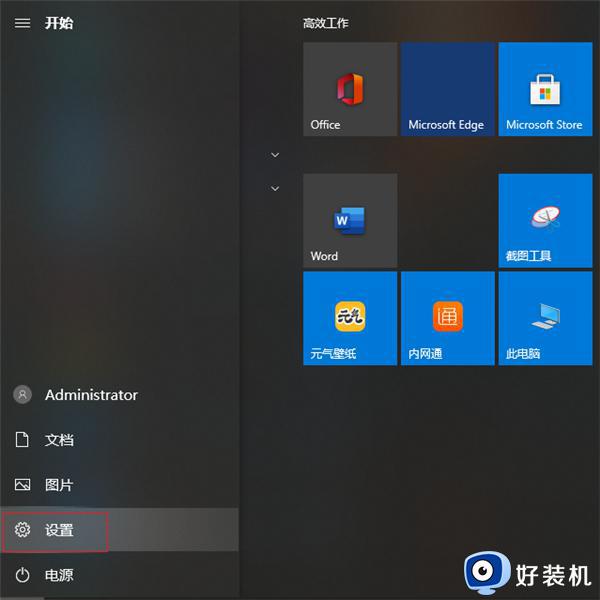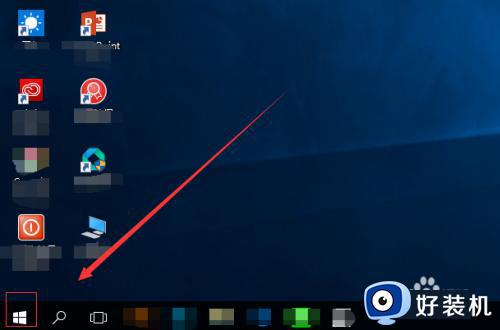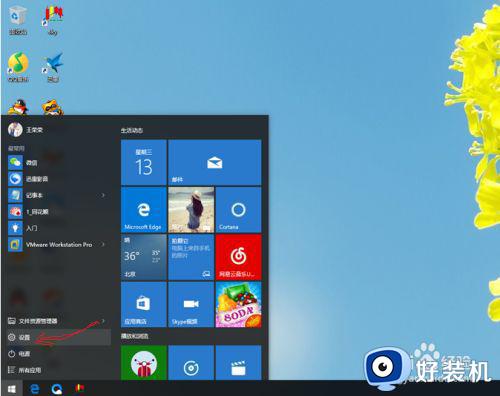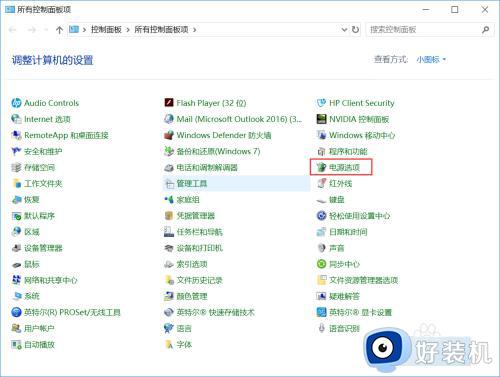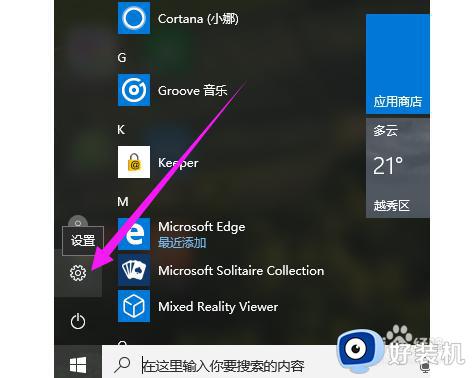惠普笔记本win10如何恢复出厂设置 惠普笔记本一键恢复出厂设置win10教程
惠普笔记本配备win10系统64位,为用户提供了强大的功能和便利的操作体验,在长时间使用后,难免会遇到一些问题,例如系统崩溃、病毒感染或者个人数据丢失等。为了解决这些问题,惠普Win10笔记本提供了还原出厂设置的功能,让用户能够轻松恢复笔记本的原始状态。本文将介绍惠普笔记本win10如何恢复出厂设置步骤。
惠普笔记本一键恢复出厂设置win10教程:
1、按下键盘快捷键Win+I,打开设置界面,然后点击更新与安全。
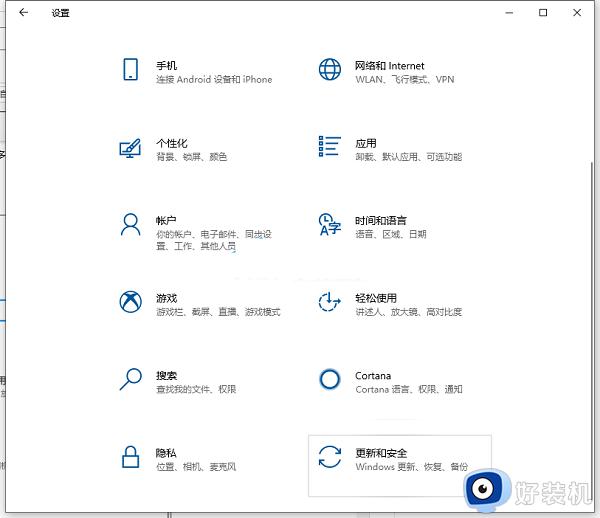
2、点击左侧的“恢复”栏,再找到“重置此电脑”选项,点击“开始”按钮。
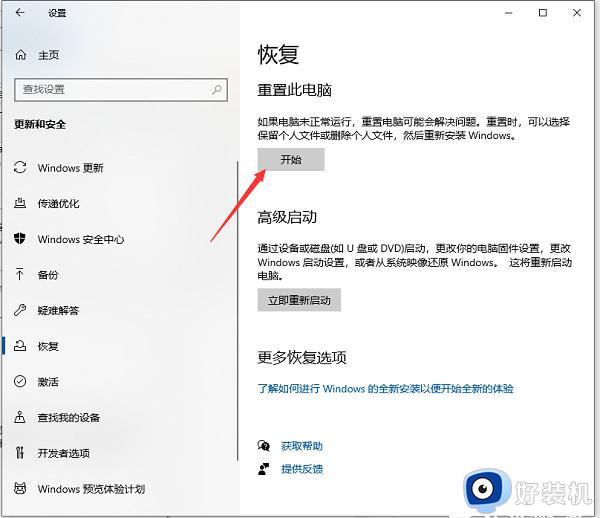
3、接着进入到系统初始化窗口,这里有两个选项:
①保留我的文件:删除你的电脑安装的任何软件,但是文件还在。
②删除所有内容:删除系统盘所用的文件,相当于恢复出厂设置。
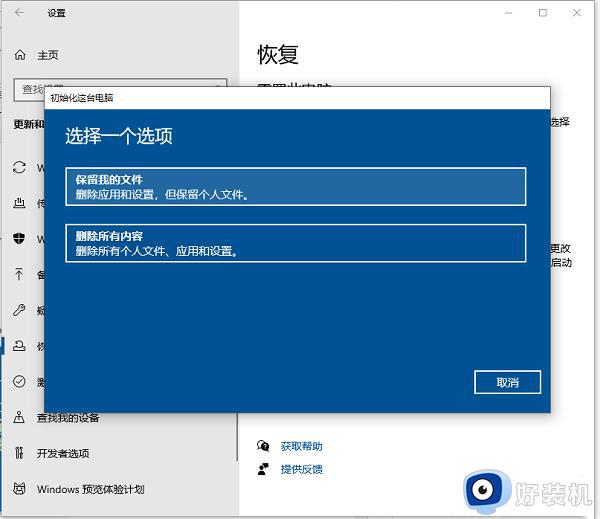
4、根据自己需求选择需要一键还原的选项,那么操作前请备份重要资料以免丢失,然后就可以开始重置。
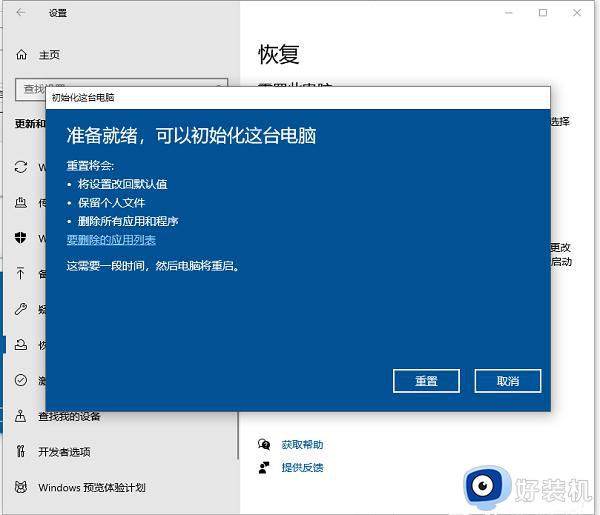
5、如果是进不了系统的情况下,还可以强制开关机三次(按电源10秒左右),系统会进行自动修复,选择高级选项进入。
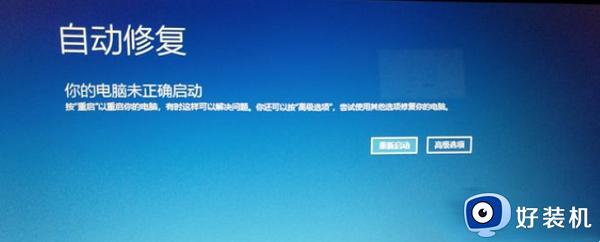
6、选择疑难解答,选择重置此电脑即可。
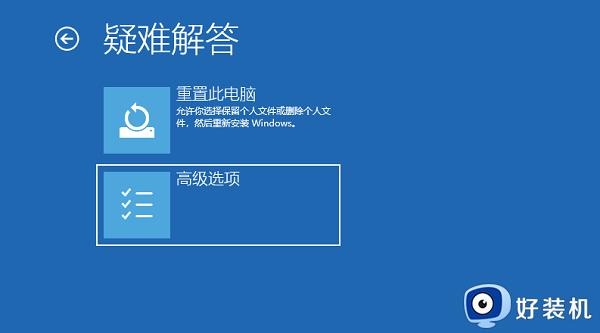
以上是惠普笔记本Win10系统还原步骤的全部内容,如果有不明白的地方,您可以按照这些步骤进行操作,希望这些步骤能够帮助到您。